W poprzedniej odsłonie Galaktycznego Poradnika Plus zaprezentowaliśmy Wam sposób na modyfikację aplikacji, bez wykorzystania uprawnień roota, aby działały w trybach Wiele okien i Okno rysika. Dzisiaj natomiast zajmiemy się modyfikacją samego systemu operacyjnego Android, aby umożliwić uruchomianie wybranych aplikacji we wcześniej wymienionych trybach. Oczywiście tym razem root będzie wymagany.
Jak pewnie już zauważyliście, w ostatnich dwóch Galaktycznych Poradnikach Plus mieliśmy do czynienia z aplikacjami dewelopera Aeon Time, które są zarazem bardzo proste w użytkowaniu i niezawodne. Dzisiaj znowu z nich skorzystamy, będą to dwie aplikacje o bardzo podobnym do siebie interfejsie i sposobie działania, a są nimi MultiWindow Apps Manager i PEN Window Manager. Obie aplikacje są w pełni darmowe i chyba nie trzeba być orłem z angielskiego, żeby domyśleć się, że ta pierwsza służy do zarządzania aplikacjami trybu Wielu okien, natomiast druga do zarządzania aplikacjami trybu Okno rysika. Tak więc, zacznijmy od pobrania aplikacji, według Waszych potrzeb.
[button link=” https://play.google.com/store/apps/details?id=mobi.xperiacle.mwappsmanager” color=”lightblue” size=”large”]Pobierz MultiWindow Apps Manager[/button]
[button link=”https://play.google.com/store/apps/details?id=mobi.xperiacle.penwindowmanager” color=”lightblue” size=”large”]Pobierz PEN Window Manager[/button]
Teraz należy uruchomić żądaną aplikację, zezwolić na dostęp do uprawnień roota i wybrać z listy aplikacje, które mają być dostępne w wybranym trybie. Następnie zapisujemy zmiany i ponownie uruchamiamy urządzenie. Poniżej możecie zobaczyć, krótki przegląd interfejsu tych dwóch aplikacji:
MultiWindow Apps Manager
- Lista aplikacji dostępnych w trybie Wielu okien.
- Lista aplikacji, które można dodać do trybu Wiele okien. Po wybraniu aplikacji pojawia się ona na liście (1).
- Sortowanie aplikacji na liście (1) alfabetycznie.
- Zapisywanie zmian.
- Szybkie ponowne uruchomienie urządzenia.
- Informacje o aplikacji.
PEN Window Manager
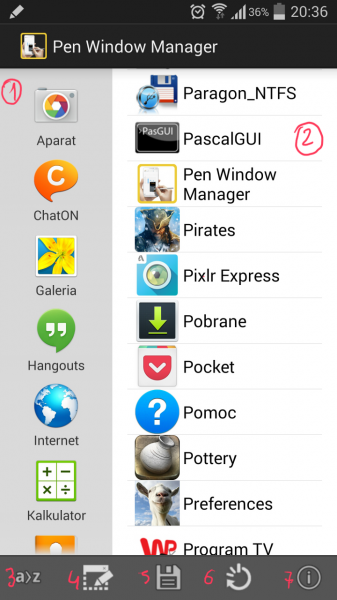
- Lista aplikacji dostępnych w trybie Okno rysika.
- Lista aplikacji, które można dodać do trybu Okna rysika. Po wybraniu aplikacji pojawia się ona na liście (1).
- Sortowanie aplikacji na liście (1) alfabetycznie.
- Skrót do aplikacji PEN Window Launcher umożliwiający szybki dostęp do aplikacji trybu Okno rysika bezpośrednio z panelu powiadomień (opcja dodatkowo płatna 5.02 zł)
- Zapisywanie zmian.
- Szybkie ponowne uruchomienie urządzenia.
- Informacje o aplikacji.
[notification type=”information” title=”Uwaga”]Nie należy dodawać zbyt wielu aplikacji do trybów Wielu okien i Okna rysika, gdyż mogą wystąpić problemy ze stabilnością i płynnością tych dwóch trybów. Dlatego też, dodawajcie tylko te aplikacje, które naprawdę potrzebujecie.[/notification]
Tak i to dotarliśmy do końca dziewiątego, treściwego Galaktycznego Poradnika Plus. Mam nadzieje, że powyższe informacje okazały się przydatne. Jeśli macie jakieś pytania to piszcie w komentarzach poniżej.
Podziękowania dla @zbiecik za pomoc

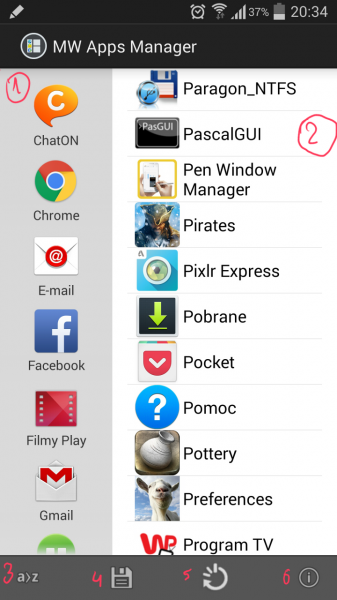


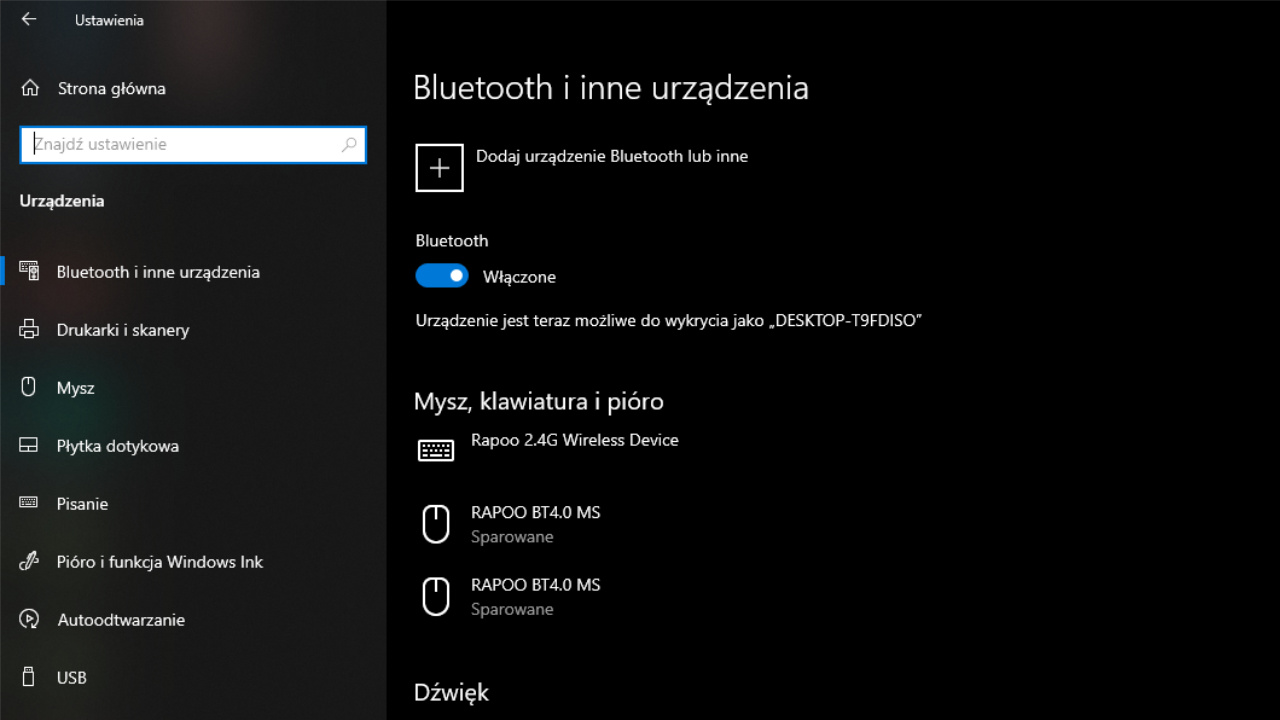

3 replies on “Galaktyczny Poradnik Plus #9: Dodatkowe aplikacje w trybie Wiele okien i Okno rysika (z root!)”
To takie denerwujące, że niektóre aplikacje nie działają w Multiwindow, a mogłyby. Przykładowo ipla, Google+, player tvnu… No przecież po to istnieje ten multiwindow.. 🙁 Czekam, aż dodają taką opcję, bo na razie root na Samsungach to dla mnie czarna magia, tym bardziej na 4.4 Kitkat.
Zawsze można iść na około i dodać obsługę multiwindow w samej aplikacji. Zapraszam: http://galaktyczny.pl/2014/08/10/galaktyczny-poradnik-plus-8-dodatkowe-programy-w-trybie-wiele-okien-i-okno-rysika/
Niestety aplikacje nie są zgodne z Note 4